Podgląd na żywo z kamer przez P2P na systemy Windows - urządzenia BCS View i Basic
UWAGA! Poniższe instrukcje przeprowadzone zostały na urządzeniach z serii View, jednakże działania na serii Basic są identyczne. Wystarczy pobrać odpowiednie oprogramowanie dla danej serii urządzeń.
W celu przejścia do konkretnego etapu instrukcji kliknij na odpowiedni tytuł.
- Założenie konta i logowanie z poziomu aplikacji
- Dodawanie urządzeń BCS View/Basic do konta P2P
- Uruchamianie funkcji P2P na urządzeniu BCS z serii View lub Basic
- Jak uzyskać podgląd z kamer BCS View/Basic poprzez p2p?
Posiadając urządzenie serii BCS View lub Basic możemy uzyskać zdalny podgląd z naszych urządzeń na komputerze stacjonarnym w łatwy sposób. Do tego celu wykorzystamy funkcję P2P oraz aplikację BCS View/Basic. Aplikacja do pobrania naszego serwera FTP:
założenie konta i logowanie z poziomu aplikacji
Po pobraniu i instalacji uruchamiamy program. Jeżeli jest to pierwsze uruchomienie, konieczne jest zainicjowanie programu, czyli utworzenie użytkownika, który będzie służył nam do logowania.
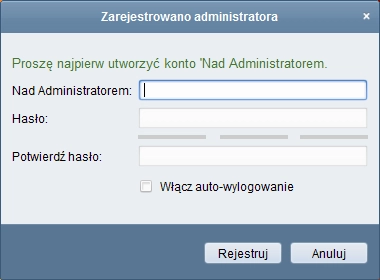
Rys. 1 Okno tworzenia konta w programie BCS View Manager
Gdy nasze konto jest już gotowe logujemy się do programu. W menu głównym wybieramy "Zarządzanie urządzeniem".
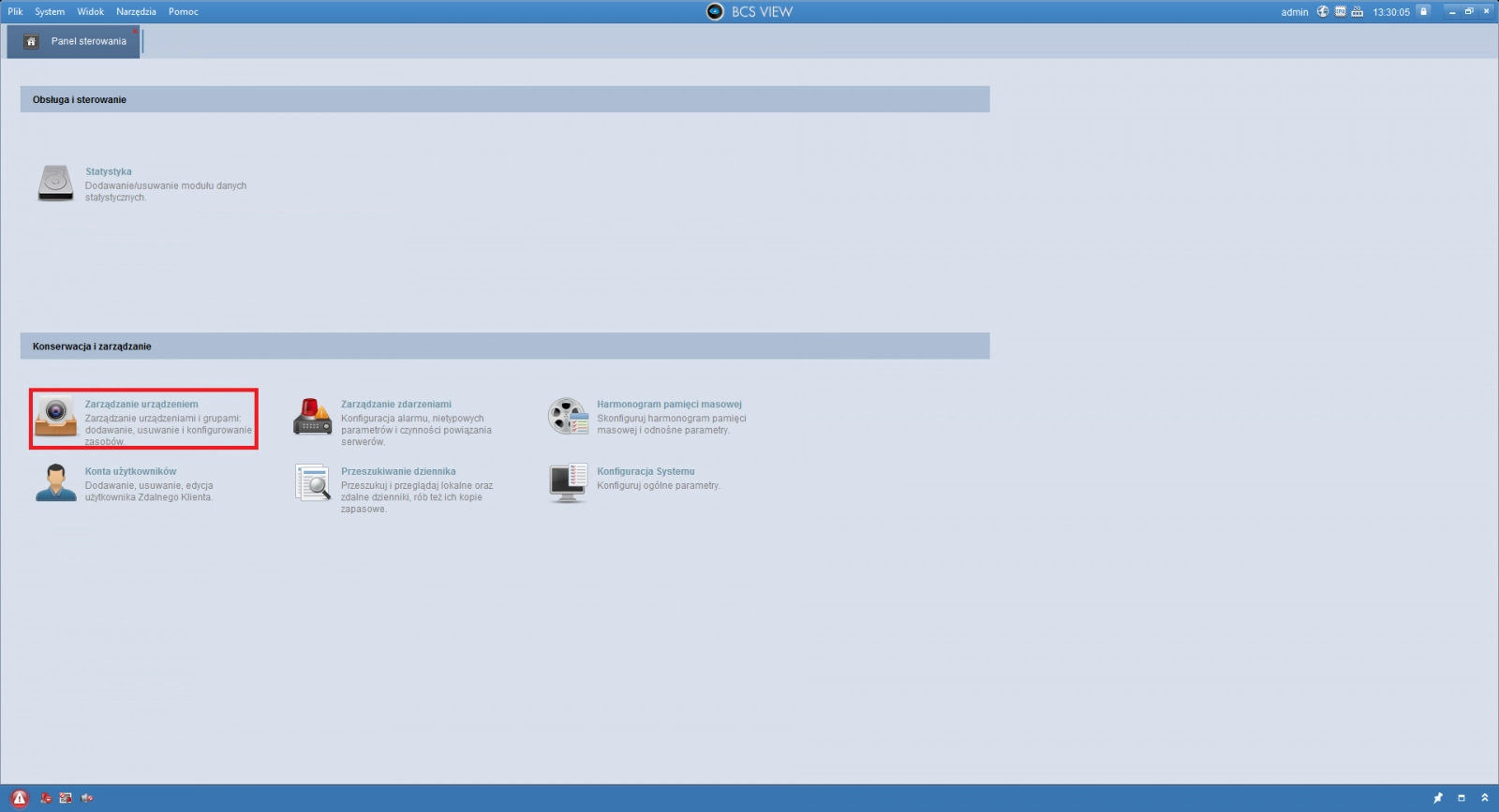
Rys. 2 Panel sterowania - BCS View
Dodajemy nowy typ urządzenia, klikając na tekst z ikoną plusa, znajdujący się po lewej stronie okna programu.
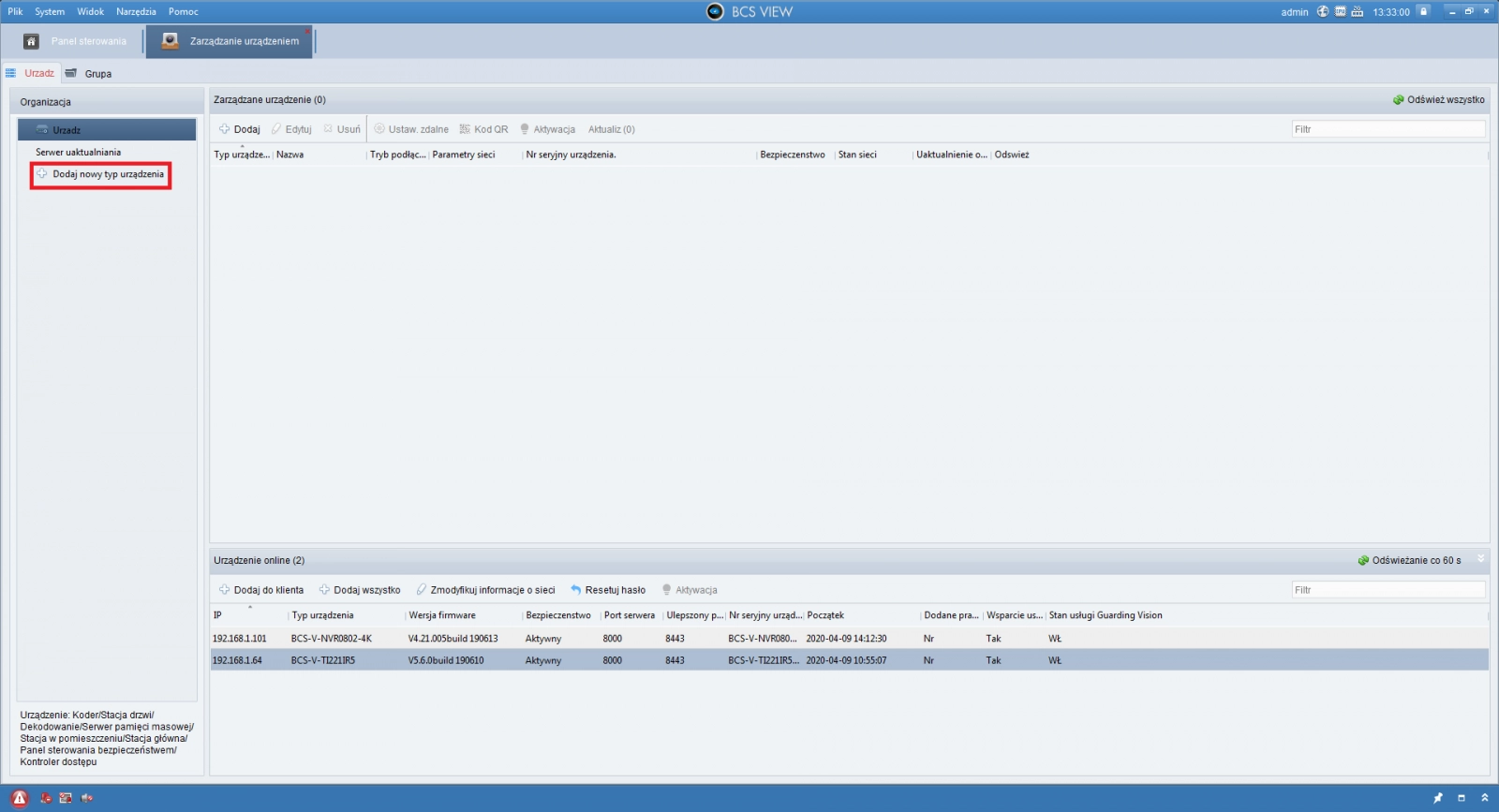
Rys. 3 Dodawanie nowego typu urządzenia - BCS View
W oknie komunikatu zaznaczamy "CloudP2PUrządzenie" i potwierdzamy przyciskiem "OK".
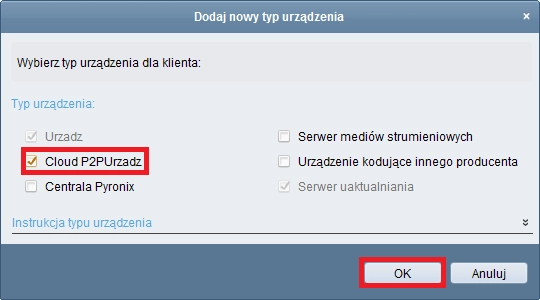
Rys. 4 Wybór typu dodawanego urządzenia - BCS View
Pojawi się nowa zakładka pozwalająca na rejestracje oraz logowanie do naszego konta P2P. Wybieramy z listy rozwijalnej swoją lokalizację i klikamy "Logowanie".
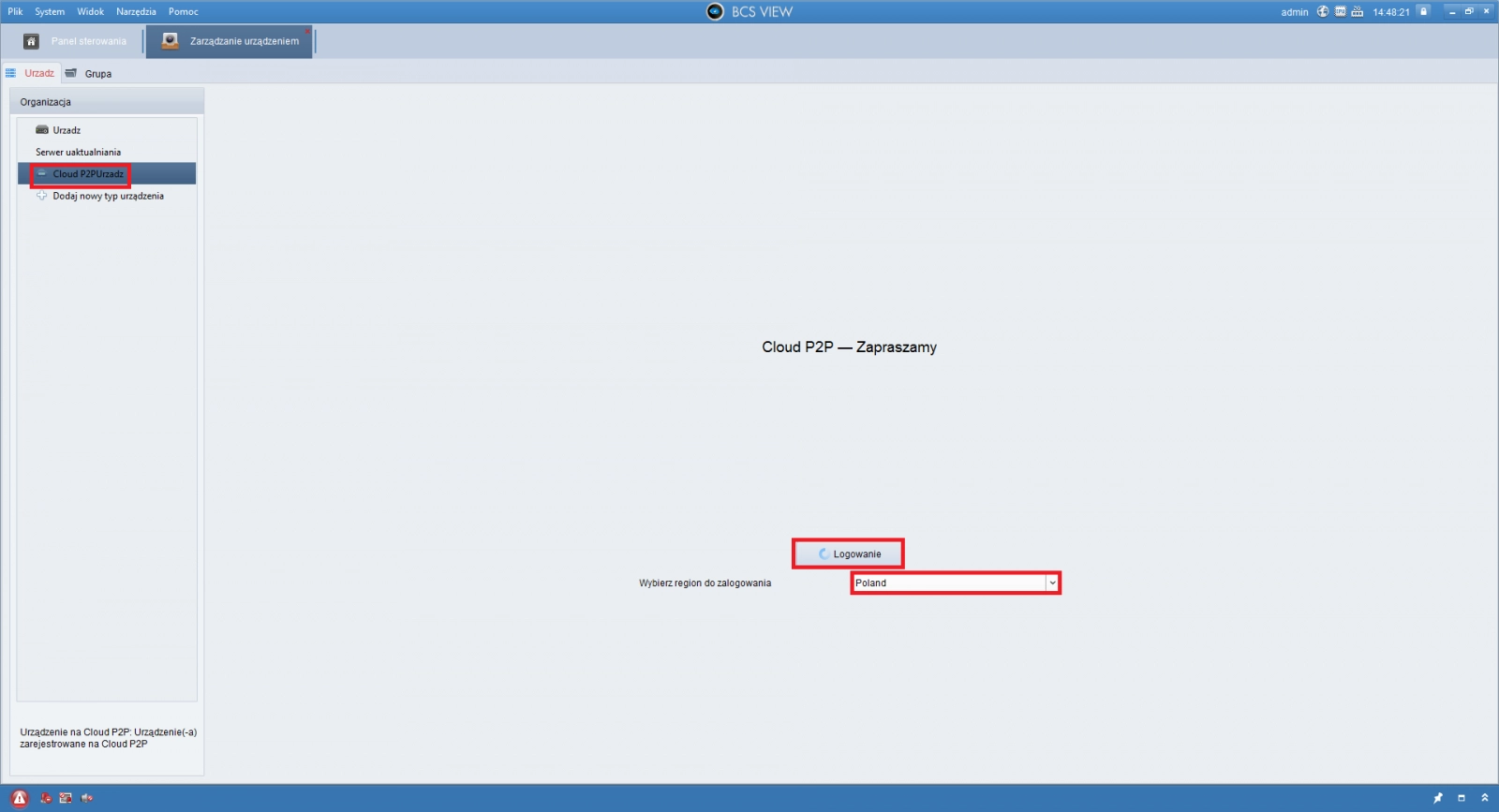
Rys. 5 Logowanie do P2P
Jeżeli nie posiadamy konta P2P w oknie komunikatu wybieramy przycisk "Register", aby się zarejestrować.
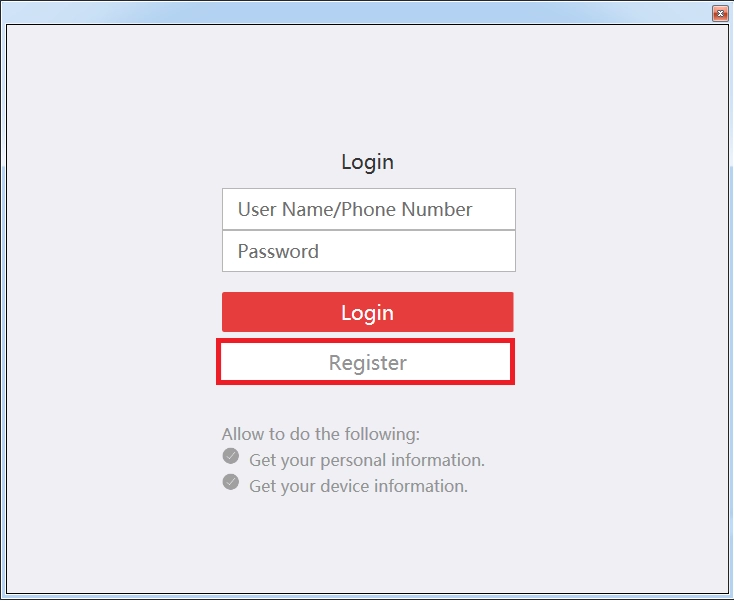
Rys. 6 Rejestracja w P2P
W oknie rejestracji wypełniamy formularz:
- User Name - nazwa użytkownika;
- Password - hasło;
- Confirm Password - powtarzamy hasło;
- Phone Number/Email Address - numer telefonu lub adres e-mail, na który otrzymamy kod rejestracyjny.
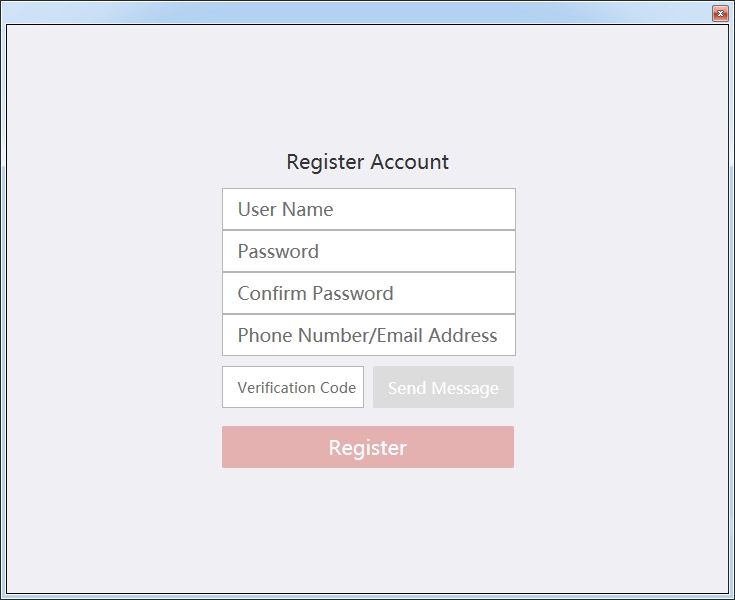
Rys. 7 Uzupełnianie danych rejestracyjnych do P2P
Po wypełnieniu powyższych pól, klikamy "Send Message". Na podanego maila podczas rejestracji otrzymamy kod, który należy wpisać w pole "Verifiacation code". Całość potwierdzamy przyciskiem "Register".
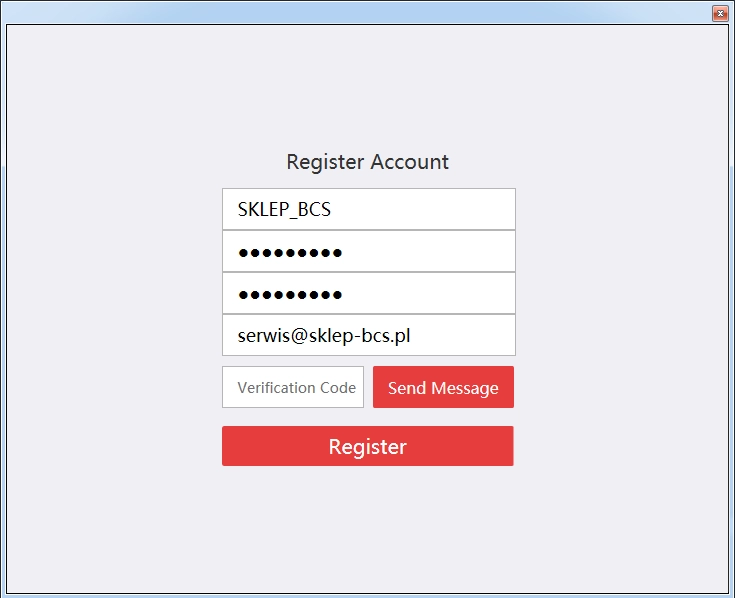
Rys. 8 Przykład wypełnienia formularza rejestracji do P2P
Po rejestracji zostanie wyświetlone okno logowania, uzupełniamy je zgodnie z danymi jakie podaliśmy podczas zakładania konta I klikamy "Login".
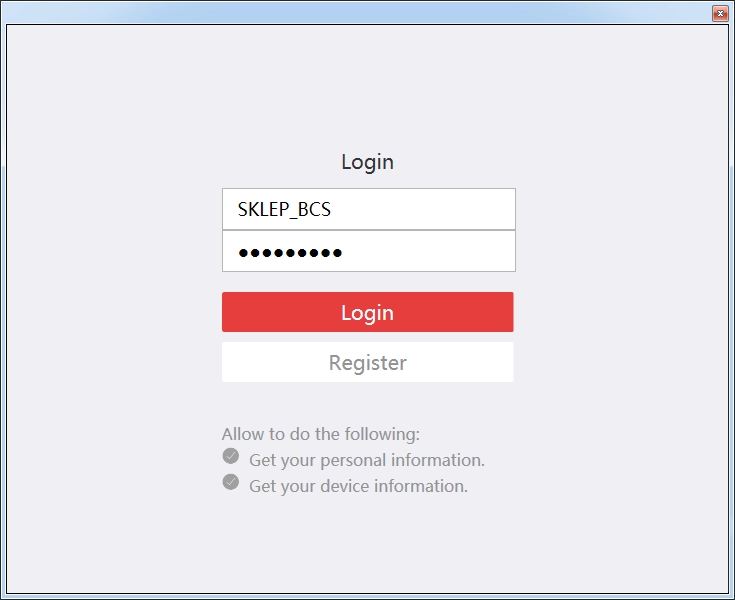
Rys. 9 Logowanie do P2P po pomyślnej rejestracji
Jak widać nasze konto zostało poprawnie utworzone i jesteśmy na nie zalogowani.
Rys. 10 Okno BCS View - poprawne zalogowanie użytkownika sklep_bcs do chmury
Dodawanie urządzeń BCS View/BASIC do konta P2P
Aby zarejestrować urządzenie na serwerze P2P , wystarczy:
- być zalogowanym na swoje konto;
- znać numer seryjny urządzenia - znajdziemy go na opakowaniu oraz tabliczce znamionowej urządzenia.
Z menu "Zarządzanie urządzeniem" wybieramy opcje "Dodanie urządzenia".

Rys. 11 Zakładka "Zarządzanie urządzeniem" i opcja dodawania nowego urządzenia do chmury
Wypełniamy wcześniej przygotowane dane i potwierdzamy przyciskiem "OK".
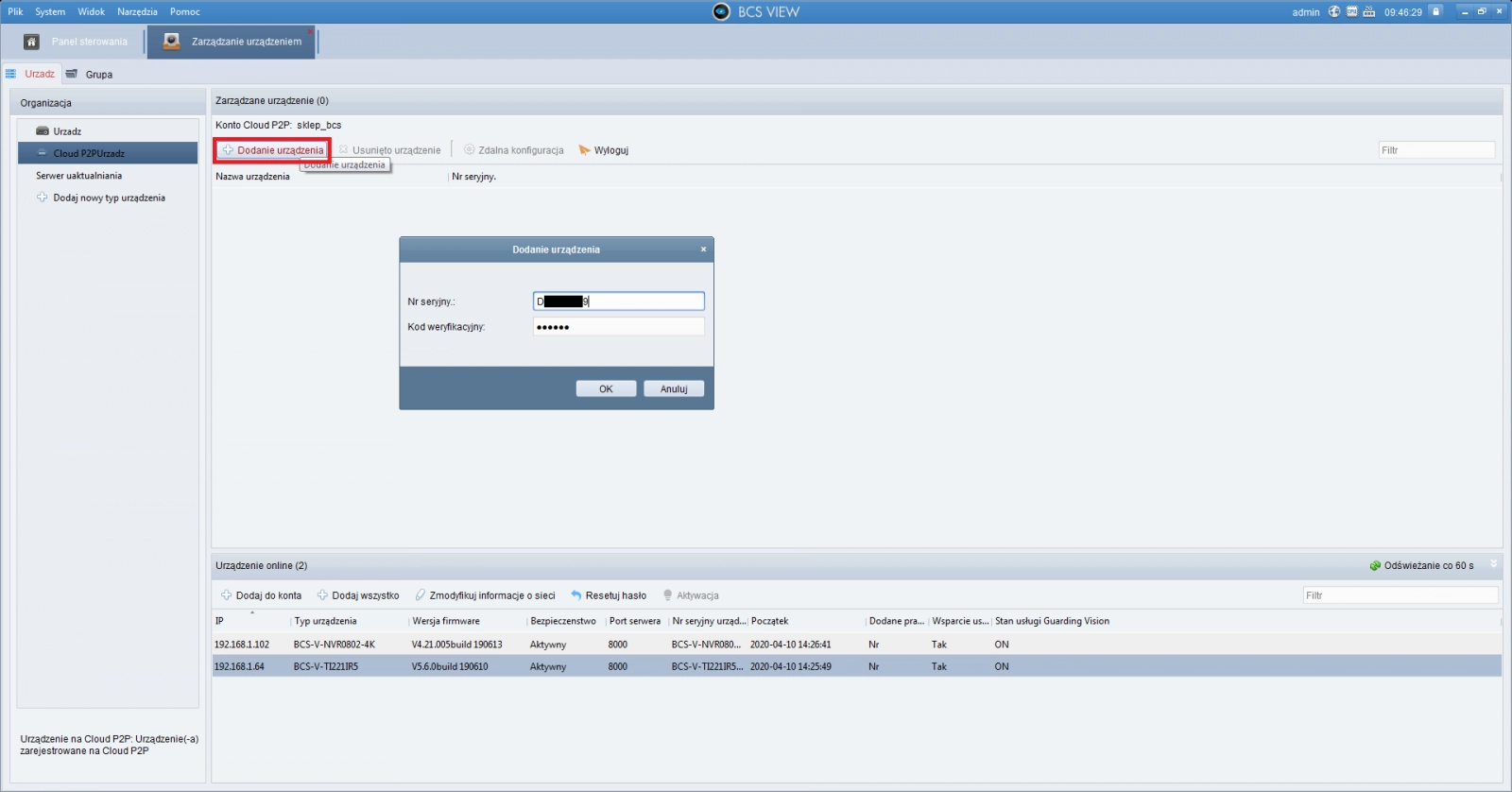
Rys. 12 Uzupełnianie nr seryjnego oraz kodu weryfikacyjnego dodawanego urządzenia
Po potwierdzeniu nasze urządzenie pojawi się na liście.
Rys. 13 Lista dodanych urządzeń w chmurze
Uruchamianie funkcji P2P na urządzeniu BCS z serii View lub Basic
W celu uruchomienia P2P w urządzeniu gamy produktowej BCS VIEW/BASIC musimy się na nim zalogować. Możemy tego dokonać na dwa sposoby:
- Webservice - z poziomu przeglądarki internetowej - na kamerze oraz rejestratorze;
- Menu - z poziomu myszka/monitor na rejestratorze.
W pierwszym przypadku powinniśmy ustalić adres naszego urządzenia. Posłuży nam do tego aplikacja BCS VIEW/BASIC TOOL, możemy ją pobrać z naszego serwera FTP:
.webp)
Rys. 14 Okno główne w oprogramowaniu BCS-View Tool
Po ustaleniu adresu IP wpisujemy go w przeglądarce internetowej i logujemy się podając login oraz hasło użytkownika z uprawnieniami edycji ustawień urządzenia.
.webp)
Rys. 15 Logowanie do Webservice w przeglądarce internetowej
Po zalogowaniu w menu głównym urządzenia wybieramy przycisk "Konfiguracja".
.webp)
Rys. 16 Podgląd na żywo - Webservice BCS View
W zakładce "Konfiguracja" kolejno wybieramy: "Sieć>Ustawienia zaawansowane>Dostęp do platformy". Następnie zanaczamy pole "Włącz", ustawiamy w polu "Szyfrowanie strumienia" klucz szyfrowania i potwierdzamy na koniec przyciskiem "Zapamiętaj".
Rys. 17 Konfiguracja Webservice - BCS View
Gotowe, funkcja p2p została uruchomiona.
Jak uzyskać podgląd z kamer BCS View/bASIC poprzez p2p?
Aby uzyskać podgląd z urządzenia należy przejść do zakładki "Grupa".
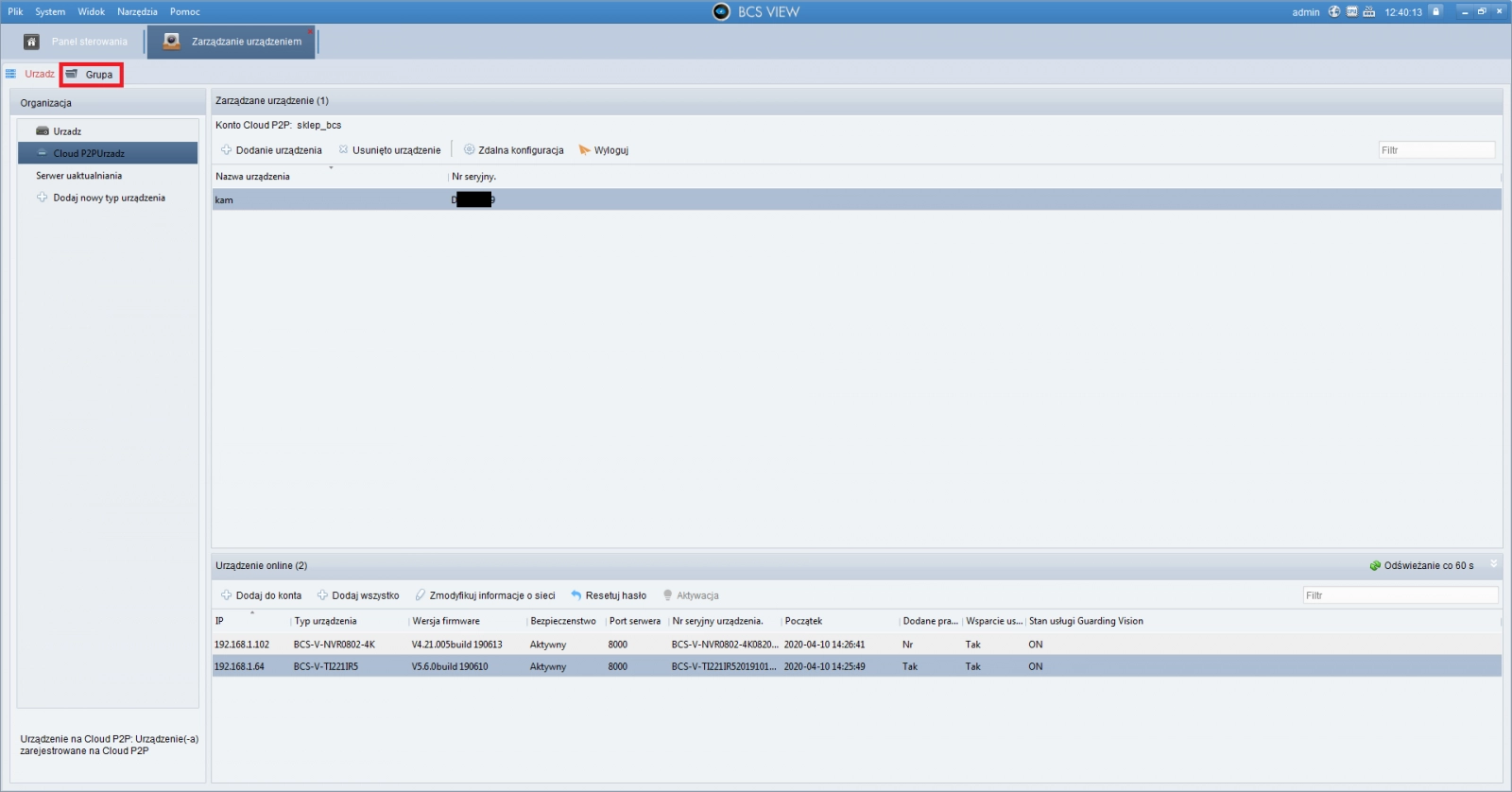
Rys. 18 Przechodzenie do zakładki " Grupa" w celu utworzenia nowego podglądu z kamer
W zakładce "Grupa" zaznaczamy nazwę naszego konta P2P i klikamy przycisk "Import".
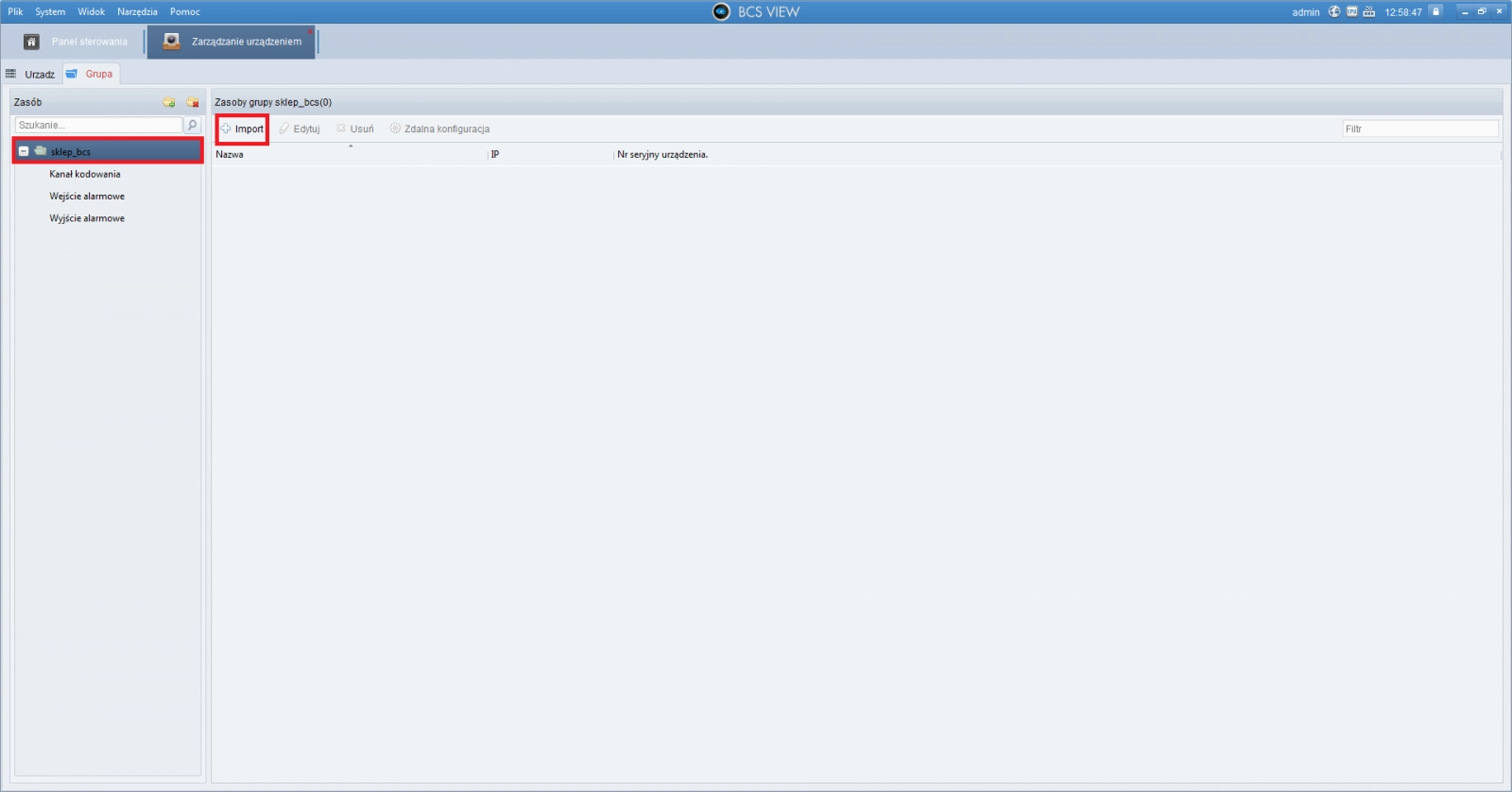
Rys. 19 BCS View - zarządzanie zasobami
W oknie importowania zanaczamy urządzenie, z którego chcemy uzyskać podgląd i wciskamy "Importuj".
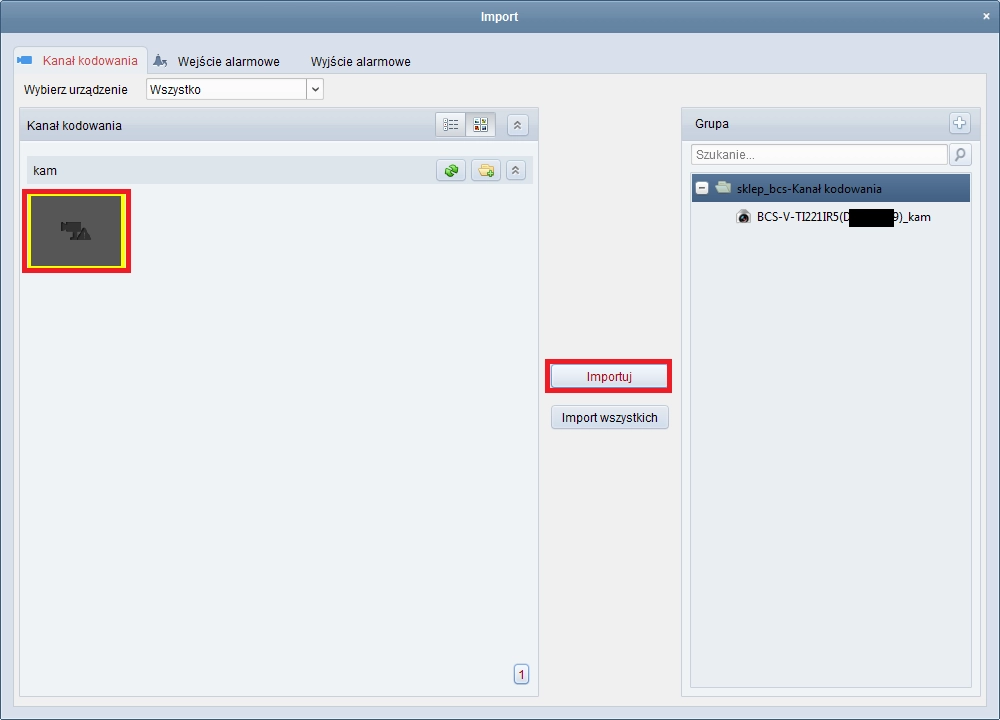
Rys. 20 "Kanał kodowania" - import urządzenia, którego kanał chcemy podglądać
Nasz sprzęt został zaimportowany do listy urządzeń do podglądu.
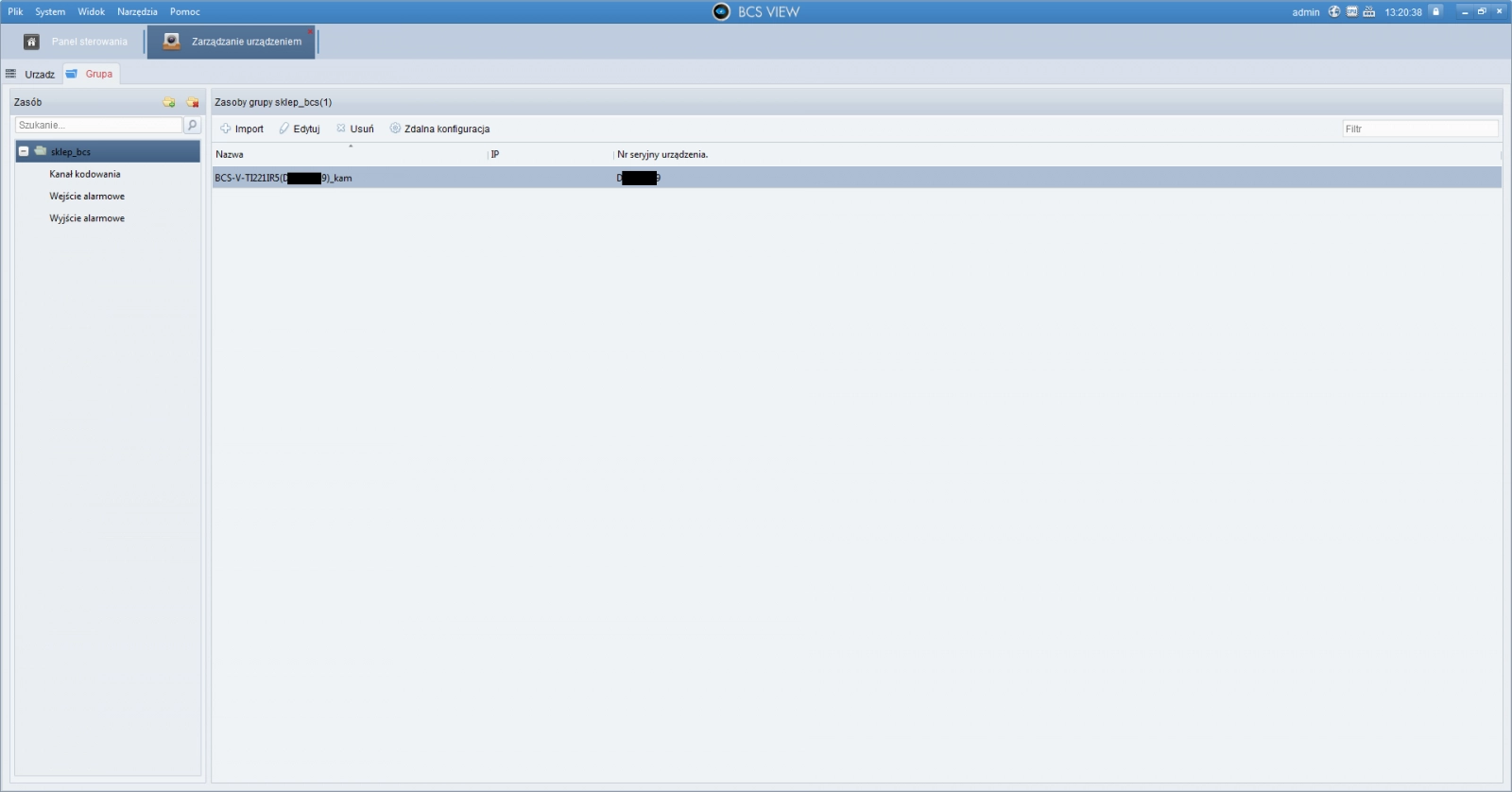
Rys. 21 Kreator instalacyjny - rozpoczęcie procesu instalacji Star4live P2P
Podgląd z kamer wyświetlić możemy w zakładce "Podgląd główny"
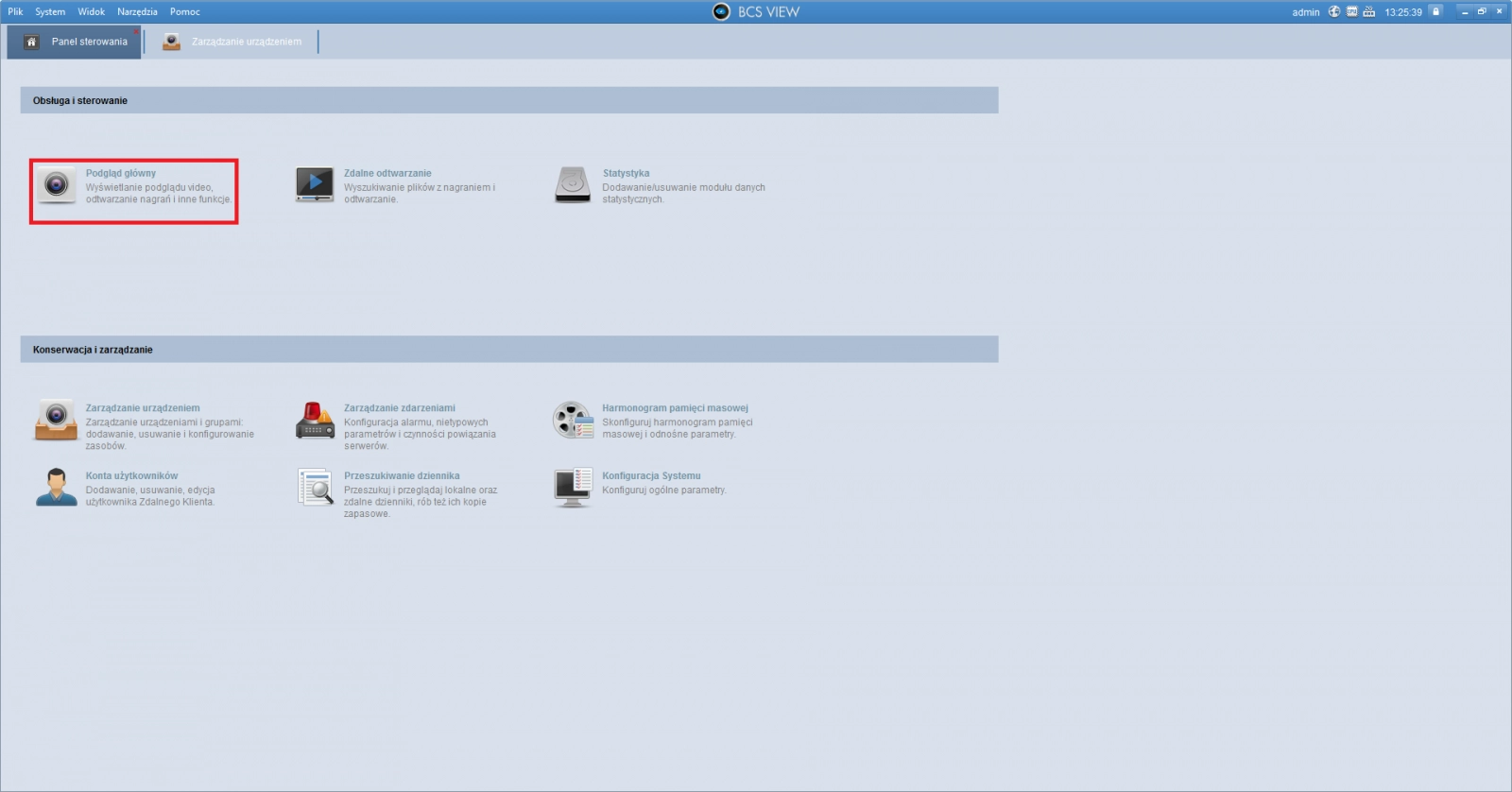
Rys. 22 Menu główne BCS View - wybór modułu "Podgląd główny"
Z listy urządzeń, po lewej stronie okna, podwójnym kliknęciem otwieramy podgląd z kamery.
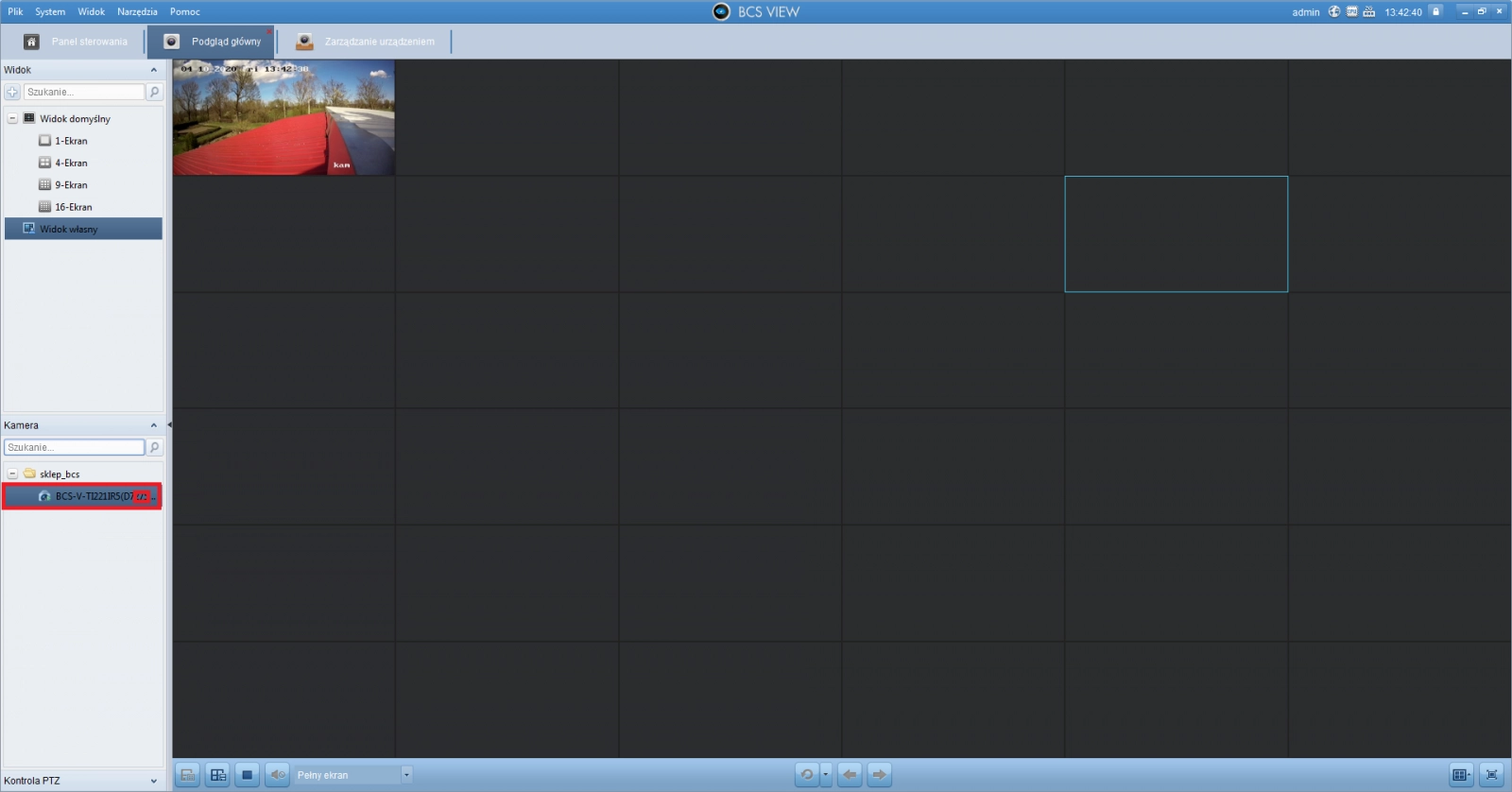
Rys. 23 BCS View - Podgląd z kamery na żywo



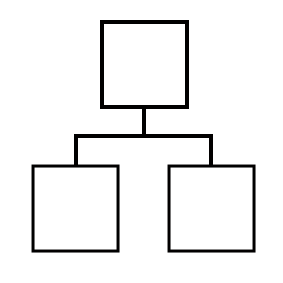 Sieci LAN / WAN
Sieci LAN / WAN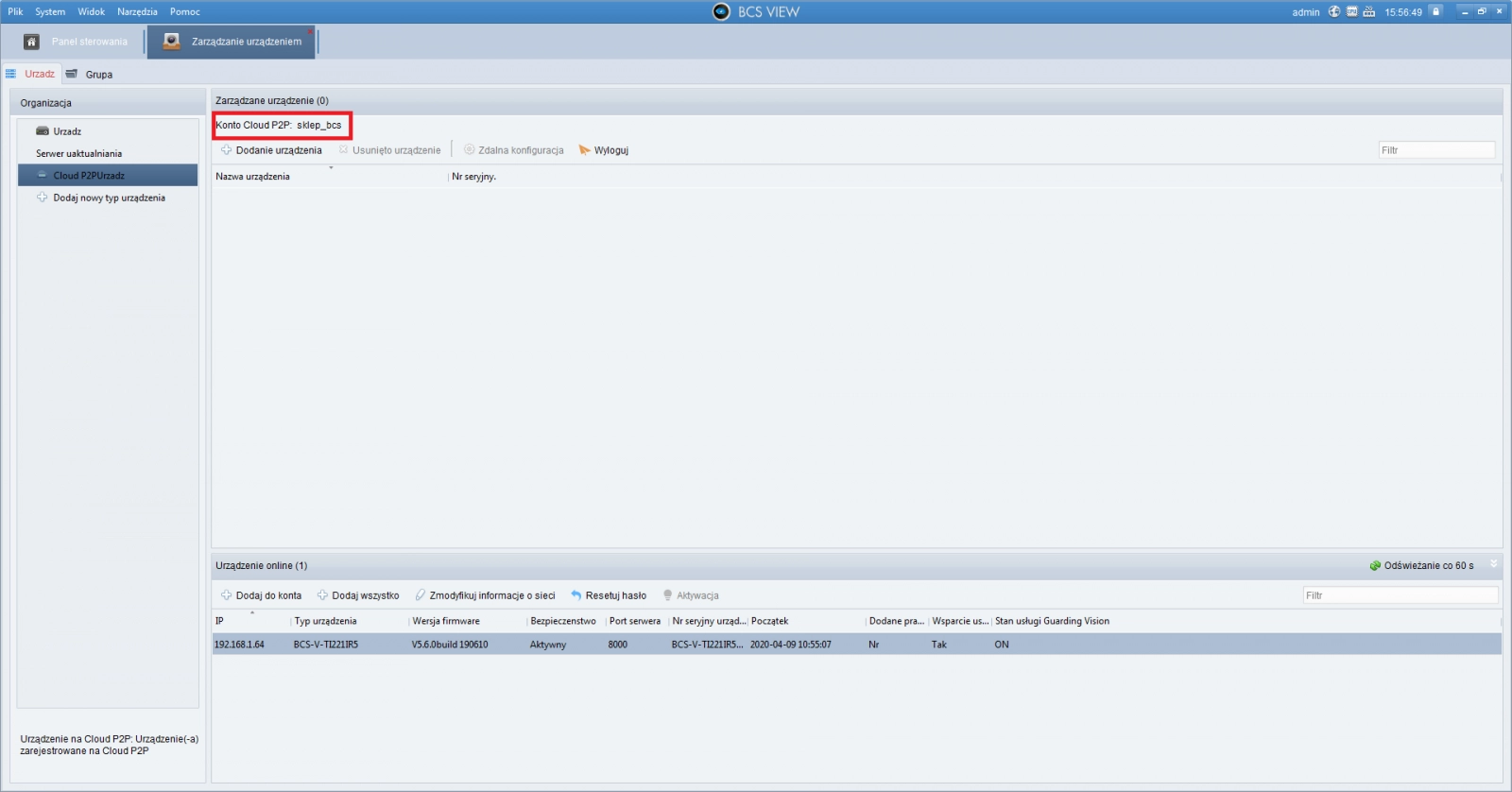
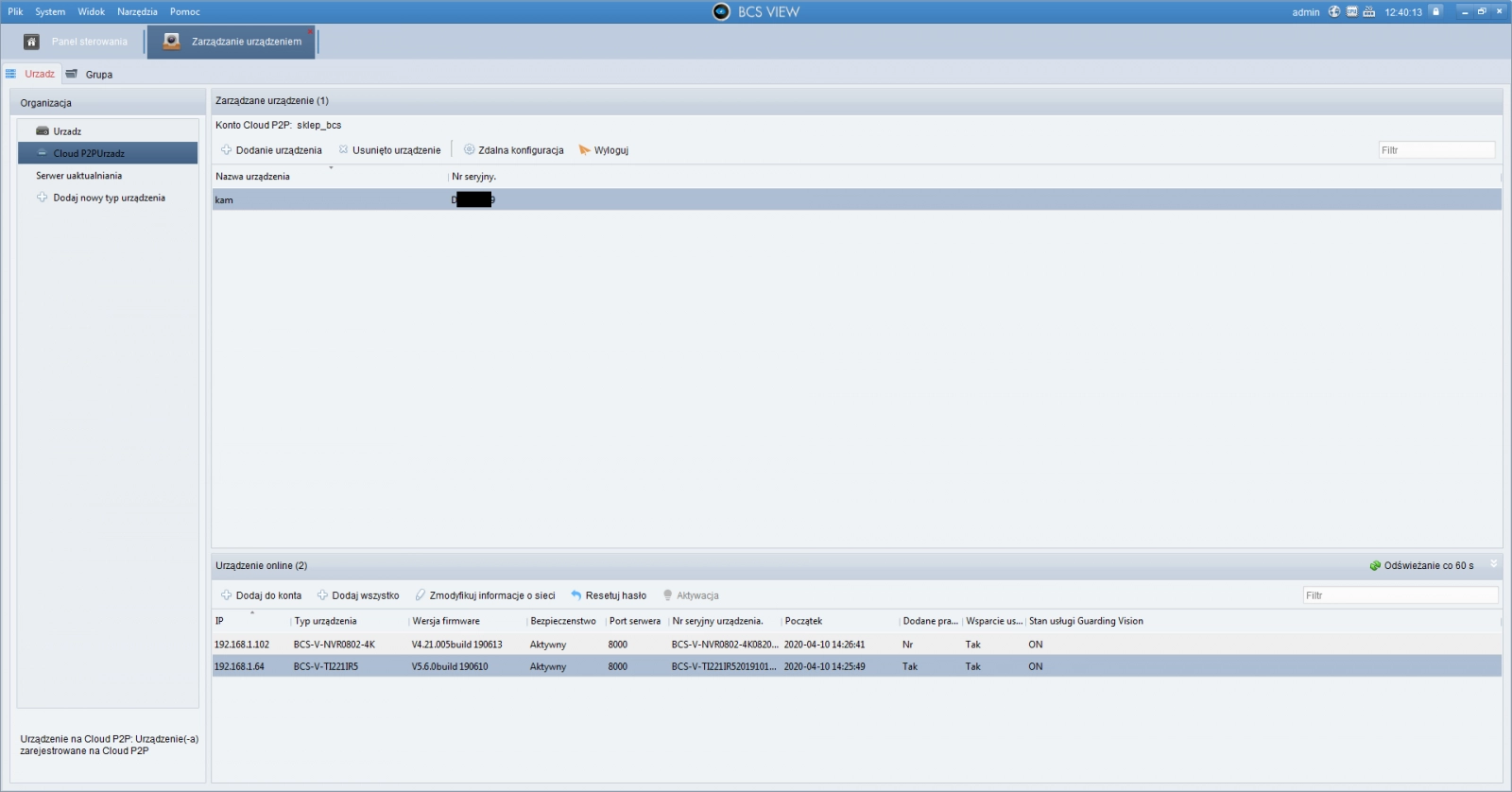
.webp)
